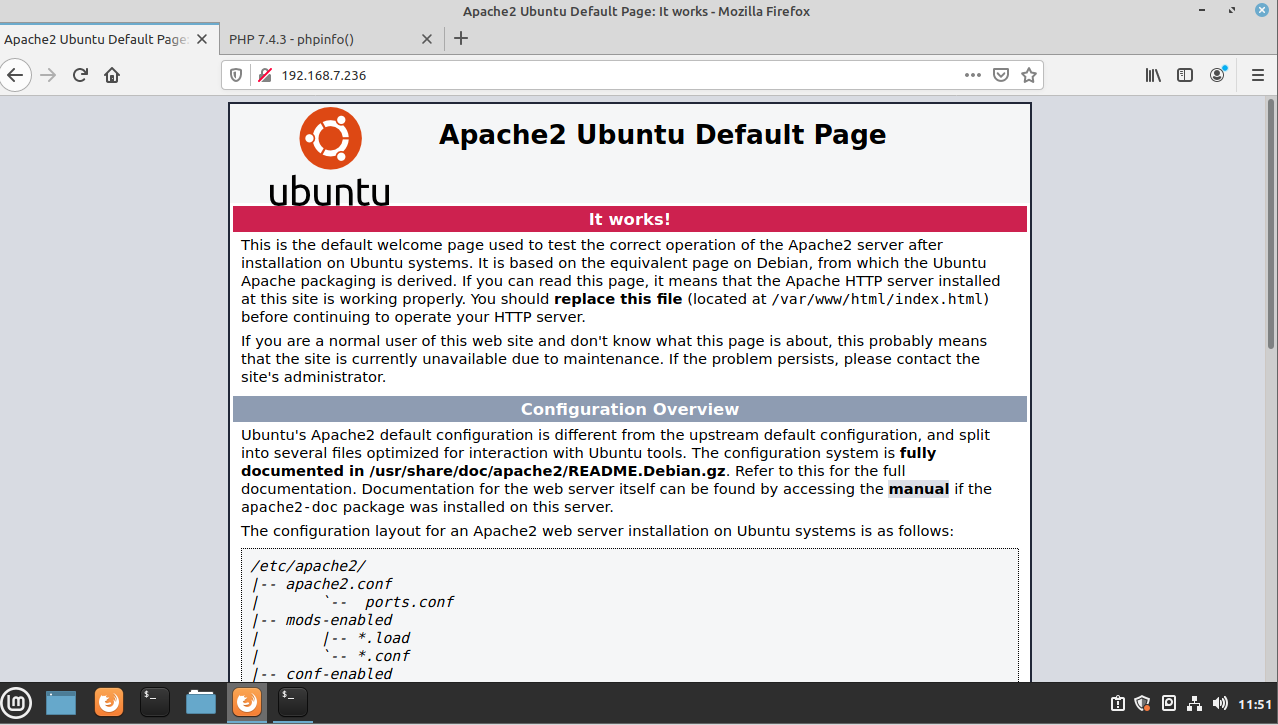- How to Install and Configure the Lamp Server on Linux Mint 20
- To Install & Configure the LAMP server on Linux Mint 20
- Introduction:
- Как установить LAMP на Linux Mint 20
- Установите LAMP Stack на Linux Mint 20 Ulyana
- Шаг 1. Перед запуском приведенного ниже руководства важно убедиться, что ваша система обновлена, выполнив следующие apt команды в терминале:
- Шаг 2. Установка стека LAMP на Linux Mint 20.
- Тестирование веб-сервера Apache
- Настроить MySQL
- Тестирование PHP
How to Install and Configure the Lamp Server on Linux Mint 20
To Install & Configure the LAMP server on Linux Mint 20
Introduction:
The expansion of the LAMP is Linux, Apache, MySQL, PHP. In this setup, Apache, MySQL, and PHP must be installed to the Linux OS. This tutorial covers the installation process of squid proxy on Linux Mint 20.
Run the following command to install apache
[email protected]:~# apt-get install apache2 Reading package lists. Done Building dependency tree Reading state information. Done . . . Created symlink /etc/systemd/system/multi-user.target.wants/apache-htcacheclean.service → /lib/systemd/system/apache-htcacheclean.service. Processing triggers for ufw (0.36-6) . Processing triggers for systemd (245.4-4ubuntu3) . Processing triggers for man-db (2.9.1-1) . Processing triggers for libc-bin (2.31-0ubuntu9) . After the apache2 service is installed, start the service by triggering the following command:
Now check its status by using the following command:
[email protected]:~# systemctl status apache2 ● apache2.service - The Apache HTTP Server Loaded: loaded (/lib/systemd/system/apache2.service; enabled; vendor preset: enabled) Active: active (running) since Mon 2020-11-02 14:35:18 IST; 8min ago Docs: https://httpd.apache.org/docs/2.4/ Main PID: 2831 (apache2) Tasks: 55 (limit: 2244) Memory: 5.9M CGroup: /system.slice/apache2.service ├─2831 /usr/sbin/apache2 -k start ├─2834 /usr/sbin/apache2 -k start └─2835 /usr/sbin/apache2 -k start Nov 02 14:35:18 linuxhelp systemd[1]: Starting The Apache HTTP Server. Nov 02 14:35:18 linuxhelp apachectl[2830]: AH00558: apache2: Could not reliably determine the server's fully qualified do> Nov 02 14:35:18 linuxhelp systemd[1]: Started The Apache HTTP Server. After the status is checked, install MariaDB service as follows.
[email protected]:~# apt-get install mariadb-server Reading package lists. Done Building dependency tree Reading state information. Done The following additional packages will be installed: . . . Setting up mariadb-server (1:10.3.22-1ubuntu1) . Processing triggers for systemd (245.4-4ubuntu3) . Processing triggers for man-db (2.9.1-1) . Processing triggers for doc-base (0.10.9) . Processing 1 added doc-base file. After installation process the service is started by triggering the following command:
And then, check its status by using the following command:
[email protected]:~# systemctl status mariadb ● mariadb.service - MariaDB 10.3.22 database server Loaded: loaded (/lib/systemd/system/mariadb.service; enabled; vendor preset: enabled) Active: active (running) since Mon 2020-11-02 14:49:39 IST; 1min 14s ago Docs: man:mysqld(8) https://mariadb.com/kb/en/library/systemd/ Main PID: 4962 (mysqld) Status: "Taking your SQL requests now. " Tasks: 31 (limit: 2244) Memory: 70.3M CGroup: /system.slice/mariadb.service └─4962 /usr/sbin/mysqld Nov 02 14:49:40 linuxhelp /etc/mysql/debian-start[5000]: information_schema Nov 02 14:49:40 linuxhelp /etc/mysql/debian-start[5000]: mysql Nov 02 14:49:40 linuxhelp /etc/mysql/debian-start[5000]: performance_schema Nov 02 14:49:40 linuxhelp /etc/mysql/debian-start[5000]: Phase 6/7: Checking and upgrading tables Nov 02 14:49:40 linuxhelp /etc/mysql/debian-start[5000]: Processing databases Nov 02 14:49:40 linuxhelp /etc/mysql/debian-start[5000]: information_schema Nov 02 14:49:40 linuxhelp /etc/mysql/debian-start[5000]: performance_schema Nov 02 14:49:40 linuxhelp /etc/mysql/debian-start[5000]: Phase 7/7: Running 'FLUSH PRIVILEGES' Nov 02 14:49:40 linuxhelp /etc/mysql/debian-start[5000]: OK Nov 02 14:49:40 linuxhelp /etc/mysql/debian-start[5060]: Triggering myisam-recover for all MyISAM tables and aria-recover> After the status is checked, create the credentials of the service by using the following command:
[email protected]:~# mysql_secure_installation NOTE: RUNNING ALL PARTS OF THIS SCRIPT IS RECOMMENDED FOR ALL MariaDB SERVERS IN PRODUCTION USE! PLEASE READ EACH STEP CAREFULLY! In order to log into MariaDB to secure it, we'll need the current password for the root user. If you've just installed MariaDB, and you haven't set the root password yet, the password will be blank, so you should just press enter here. Enter current password for root (enter for none): OK, successfully used password, moving on. Setting the root password ensures that nobody can log into the MariaDB root user without the proper authorisation. Set root password? [Y/n] New password: Re-enter new password: Password updated successfully! Reloading privilege tables.. . Success! By default, a MariaDB installation has an anonymous user, allowing anyone to log into MariaDB without having to have a user account created for them. This is intended only for testing, and to make the installation go a bit smoother. You should remove them before moving into a production environment. Remove anonymous users? [Y/n] y . Success! Normally, root should only be allowed to connect from 'localhost'. This ensures that someone cannot guess at the root password from the network. Disallow root login remotely? [Y/n] y . Success! By default, MariaDB comes with a database named 'test' that anyone can access. This is also intended only for testing, and should be removed before moving into a production environment. Remove test database and access to it? [Y/n] y - Dropping test database. . Success! - Removing privileges on test database. . Success! Reloading the privilege tables will ensure that all changes made so far will take effect immediately. Reload privilege tables now? [Y/n] y . Success! Cleaning up. All done! If you've completed all of the above steps, your MariaDB installation should now be secure. Thanks for using MariaDB! After creating the credentials, install PHP by using the following command:
ro[email protected]:~# apt-get install php libapache2-mod-php php-mysql Reading package lists. Done Building dependency tree Reading state information. Done The following additional packages will be installed: Get:8 http://archive.ubuntu.com/ubuntu focal/main amd64 libapache2-mod-php all 2:7.4+75 [2,836 B] Selecting previously unselected package php7.4-common. . . . apache2_invoke: Enable module php7.4 Setting up php7.4 (7.4.3-4ubuntu2.4) . Setting up libapache2-mod-php (2:7.4+75) . Setting up php (2:7.4+75) . Processing triggers for man-db (2.9.1-1) . Processing triggers for php7.4-cli (7.4.3-4ubuntu2.4) . Processing triggers for libapache2-mod-php7.4 (7.4.3-4ubuntu2.4) . Now configure some rules on info.php file by using the following command:
After configuration, restart the Apache service by using the following command:
[email protected]:~# systemctl restart apache2 Open new tab for Checking php service on Browser 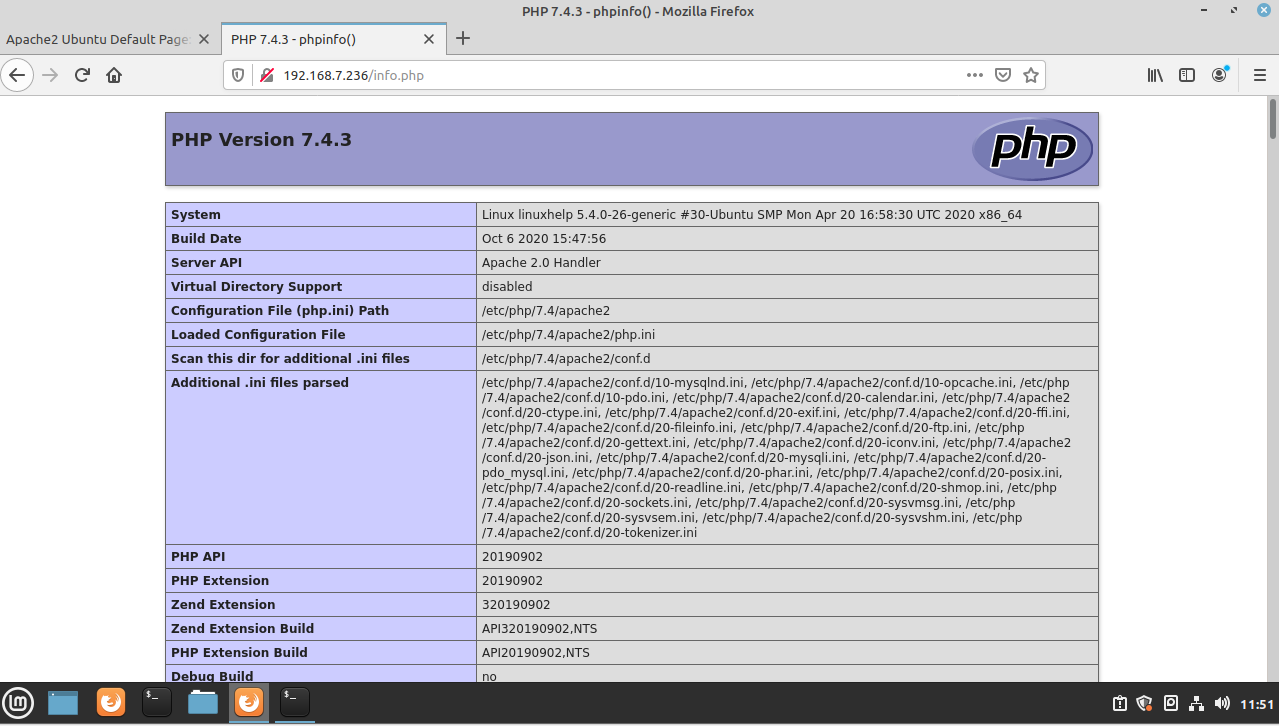
With this, the method of installation LAMP server on LinuxMint 20 comes to an end.
Как установить LAMP на Linux Mint 20


В этом руководстве мы покажем вам, как установить стек LAMP на Linux Mint 20. Для тех из вас, кто не знал, LAMP (стек сервера) представляет собой полнофункциональный стек, содержащий самый популярный веб-сервер, известный как Apache, самый популярный сервер баз данных MariaDB и самый популярный язык веб-программирования с открытым исходным кодом, известный как PHP. Все компоненты являются бесплатными программами с открытым исходным кодом, и их комбинация подходит для создания динамических веб-страниц. Стек LAMP — одна из самых популярных конфигураций серверов в мире.
В этой статье предполагается, что у вас есть хотя бы базовые знания Linux, вы знаете, как использовать оболочку, и, что наиболее важно, вы размещаете свой сайт на собственном VPS. Установка довольно проста и предполагает, что вы работаете с учетной записью root, в противном случае вам может потребоваться добавить ‘ sudo ‘ к командам для получения привилегий root. Я покажу вам пошаговую установку LAMP Stack на сервере Linux Mint 20 (Ulyana).
Установите LAMP Stack на Linux Mint 20 Ulyana
Шаг 1. Перед запуском приведенного ниже руководства важно убедиться, что ваша система обновлена, выполнив следующие apt команды в терминале:
Шаг 2. Установка стека LAMP на Linux Mint 20.
Выполните приведенную ниже команду на своем терминале, чтобы установить сервер LAMP:
sudo apt install lamp-server^
Когда будет предложено « продолжить », нажмите « Enter », чтобы продолжить установку.
Тестирование веб-сервера Apache
После завершения установки запустите:
sudo systemctl start apache2.service sudo systemctl enable apache2.service
После установки Apache необходимо изменить правила брандмауэра UFW для открытия портов HTTP и HTTPS. Выполните следующую команду:
sudo ufw allow 'Apache Full'
Чтобы проверить изменения, выполните следующую команду:
$ sudo ufw status Status: active To Action From -- ------ ---- 22/tcp ALLOW Anywhere Apache Full ALLOW Anywhere 22/tcp (v6) ALLOW Anywhere (v6) Apache Full (v6) ALLOW Anywhere (v6)
Apache2 обслуживает любые файлы для вашего сайта из каталога. Откройте свой любимый браузер и откройте указанный ниже URL-адрес, чтобы проверить установку Apache: /var/ www / html
Настроить MySQL
После установки MySQL запустится автоматически. Чтобы проверить статус, введите следующую команду:
sudo systemctl status mariadb
По умолчанию MySQL не усилен. Вы можете защитить MySQL с помощью mysql_secure_installation сценария. вы должны внимательно прочитать и под каждым шагом, который установит пароль root, удалит анонимных пользователей, запретит удаленный вход root, а также удалит тестовую базу данных и доступ к безопасности MariaDB:
mysql_secure_installation
NOTE: RUNNING ALL PARTS OF THIS SCRIPT IS RECOMMENDED FOR ALL MariaDB SERVERS IN PRODUCTION USE! PLEASE READ EACH STEP CAREFULLY! Enter current password for root (enter for none): OK, successfully used password, moving on. Set root password? [Y/n] y New password: Re-enter new password: Password updated successfully! Reloading privilege tables.. . Success! Remove anonymous users? [Y/n] y . Success! Disallow root login remotely? [Y/n] y . Success! Remove test database and access to it? [Y/n] y - Dropping test database. . Success! - Removing privileges on test database. . Success! Reload privilege tables now? [Y/n] y . Success! Cleaning up. Thanks for using MariaDB!
Чтобы войти в MySQL, используйте следующую команду (обратите внимание, что это та же команда, которую вы использовали бы для входа в базу данных MariaDB):
Также попробуйте создать новую базу данных, пользователя и назначить привилегии для базы данных:
## CREATE DATABASE MySQL [(none)]> CREATE DATABASE mydb; ## CREATE USER ACCOUNT MySQL [(none)]> CREATE USER 'dbusers'@'localhost' IDENTIFIED BY 'your-secret-passwd'; ## GRANT PERMISSIONS ON DATABASE MySQL [(none)]> GRANT ALL ON mydb.* TO 'dbusers'@'localhost'; ## RELOAD PRIVILEGES MySQL [(none)]> FLUSH PRIVILEGES;
Затем перезапустите сервер базы данных MariaDB и включите его запуск при запуске системы, используя:
sudo systemctl restart mysql sudo systemctl enable mysql
Тестирование PHP
После завершения установки вы можете убедиться, что в вашей системе установлена последняя стабильная версия PHP 7.4, используя команду:
Чтобы протестировать PHP, создайте тестовый файл с именем info.php с приведенным ниже содержимым. Сохраните файл, затем перейдите к нему, чтобы узнать, работает ли PHP:
Перезапустите Apache2, чтобы изменения вступили в силу перед тестированием PHP:
sudo systemctl restart apache2
Поздравляю! Вы успешно установили стек LAMP . Благодарим за использование этого руководства для установки LAMP ( Apache , MariaDB и PHP ) в системах Linux Mint 20. Для получения дополнительной помощи или полезной информации мы рекомендуем вам посетить официальный веб-сайт Apache, MariaDB и PHP.